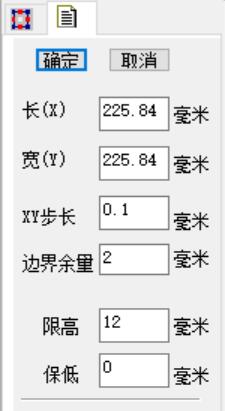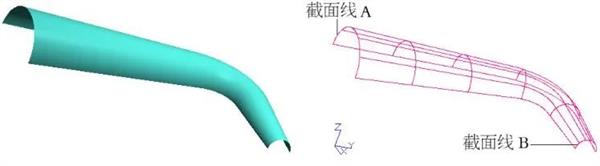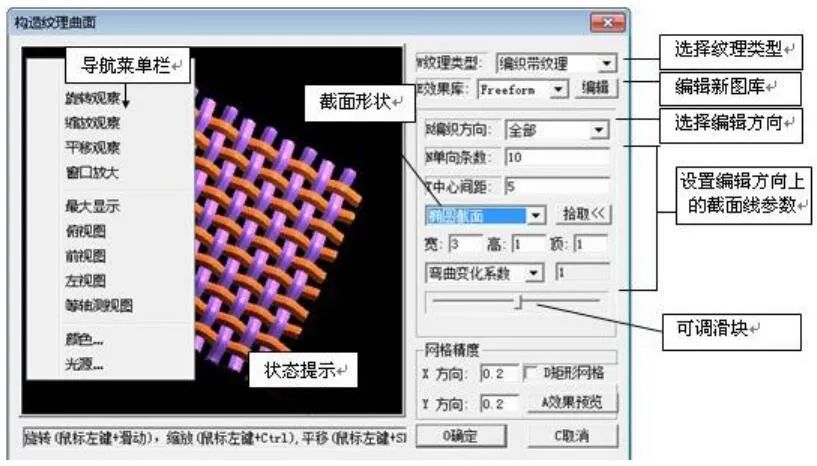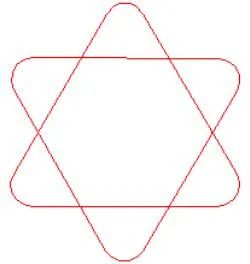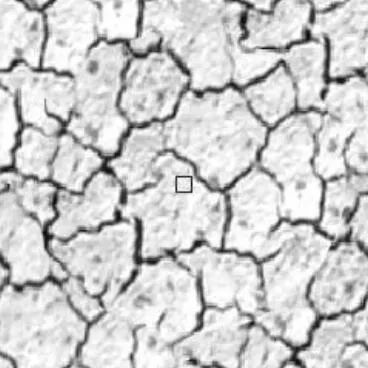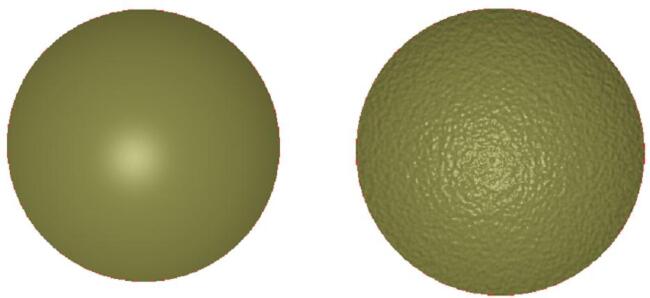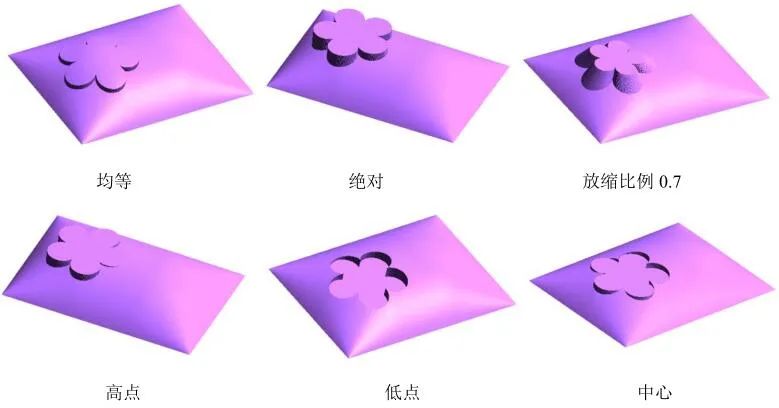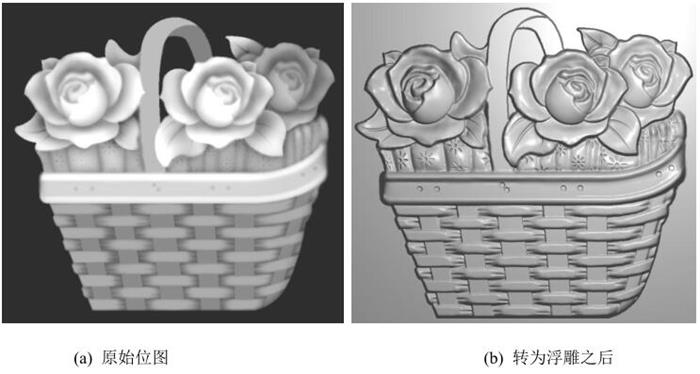雕塑冲压
交互式改变刷子所经过区域的高度。
操作步骤:
1)选择命令“雕塑→冲压”。
2)设置参数,进行冲压处理。参数设置如图1所示!
▲图 1 冲压
冲压参数定义:
冲压效果>>均等:
刷子所经过区域曲面高度相对最近一次固化升高冲压参数规定的高度,即实现曲面区域等距偏移,如图2所示。
▲图 2 冲压效果>>均等
冲压效果>>绝对:
刷子所经过区域曲面高度都设置为冲压参数规定的高度,即出现一平台。
冲压效果>>高点:
鼠标左键按下时,取刷子范围内最近一次固化曲面的最高点为基准,刷子所经过区域的高度再升高(如果冲压为正值)或降低(如果冲压为负值)冲压参数规定的高度,冲压之后将出现一平台。
冲压效果>>低点:
鼠标左键按下时,取刷子范围内最近一次固化曲面的最低点为基准,刷子所经过区域的高度再升高(如果冲压为正值)或降低(如果冲压为负值)冲压参数规定的高度,冲压之后将出现一平台。
冲压效果>>中心:
鼠标左键按下时,取刷子范围内最近一次固化曲面的中心点为基准,刷子所经过区域的高度再升高(如果冲压为正值)或降低(如果冲压为负值)冲压参数规定的高度,冲压之后将出现一平台。
冲压深度:
冲压时,曲面上顶点相对基准升高或降低的高度数值。
流化:
仅“冲压效果>>均等”有效,如果选上,冲压后并不把材料移走,仅仅把本该移走的材料移动到流动层上,并把冲压区域置上流动层的颜色--绿色。
颜色模板:
利用颜色模板界定操作范围。
▲图 3 冲压对话框